「モバイルデータ通信ができない!ドコモ回線なのに、ネットが全然繋がらない…」
「機種変更したばかりなのに、モバイルデータ通信がまったくできない!」
皆さんも、iPhoneのネット接続トラブルで困っていませんか?特に機種変更後、「外でネットに繋がらない」「モバイルデータ通信が使えない」といった声がよく聞かれます。
外出先や移動中でもネットを使うのが当たり前の今、スムーズに接続できないのはとても不便ですよね。
そこで本記事では、設定ミスや通信トラブルなど考えられる原因を洗い出し、機種変更後のiPhoneがネットに繋がらない問題を即解決できる8つの方法をご紹介します。

Part 1.機種変更したiPhoneは外でネットが繋がらない時の直し方7選
早速ですが、以下でiPhoneでネットが繋がらない問題に直面した際の、効果的な対処法の7つを見てみましょう。
1格安SIMのプロフィールを再インストール
iPhone機種変更した後、モバイルデータ通信ができない場合は、まずは使っているSIMカードを確認しましょう。
機種変更だけじゃなく、SIMを入れ替えたのにiPhoneがネットに繋がらない…なんてこともよくありますよね。
というのも、ドコモ・au・ソフトバンクなどの大手キャリアでは、特別な設定をしなくても、SIMカードを挿すだけで自動的にAPN(アクセスポイント)が設定され、すぐにモバイル通信が利用できます。
しかし、nuroモバイル、IIJmio、mineoなどの格安SIM(MVNO)は、大手キャリアとは異なり、APN構成プロファイルをインストールしないとネットが繋がらず、モバイル通信ができない場合が多いです。そのため、格安SIM(MVNO)を使っているなら、APN構成プロファイルの再インストールが必要です!
また、すでにインストール済みのプロファイルが破損している可能性もあるため、一度削除してから再インストールすると改善することがあります。
▼ 格安SIMのプロファイルを再インストールする手順
ステップ 1.「設定」アプリを開き、「一般」→「VPNとデバイス管理」の順にをタップします。
ステップ 2.「プロファイル」項目が表示ていれば、プロファイルがインストールされているということです。タップして管理画面に進み、「ダウンロード済みプロファイルを削除」を選んで古いプロファイルを削除します。
(※「プロファイル」項目が表示されない場合は、直ちに次のステップに進む)
ステップ 3.Wi-Fiに接続して、Safariでお使いの格安SIMのサポートページを開き、プロファイルをダウンロードします。
ステップ 4.すると、設定画面で提供元から入手した格安SIMのプロフィールが表示されるはずです。プロフィールを選択し、インストールのオプションをタップします。
ステップ 5.確認のためにパスコードを入力して、プロフィールのインストールが開始されます。完了すると、デバイスのセットアップが完了し、格安SIMを利用できるようになります。
Tips:
eSIMの場合はキャリアによって設定が必要になることもあります。
各格安SIMの公式サイトから最新のAPNプロファイルをダウンロードする必要があります。以下のリンクから、ご利用のキャリアのプロファイルをダウンロードしましょう。
🔗 nuroモバイル:https://mobile.nuro.jp/support/settings/apn/
🔗 IIJmio:https://www.iijmio.jp/hdd/devices/config.html
🔗 mineo:https://support.mineo.jp/setup/guide/ios_network.html
🔗 mineoのeSIM:https://support.mineo.jp/setup/guide/ios_esim.html
2モバイル通信の設定を確認
格安SIMを使う場合はAPN構成プロファイルのインストールが必要ですが、それでもネットに繋がらないケースは意外とあります。一方で、ドコモなどの大手キャリアを使っている方は基本的にAPNファイルを入れる必要はありませんが、機種変更後に繋がらないという声もよく聞きます。
どちらの場合でも、まずはモバイル通信の設定がオフになっていないかどうかを確認してみましょう。
▼ iPhoneでモバイル通信の設定を確認する手順
ステップ 1.設定アプリを開き、「モバイル通信」をタップします。
ステップ 2.「モバイルデータ通信」にてモバイル通信がオフになっていないか確認しましょう。
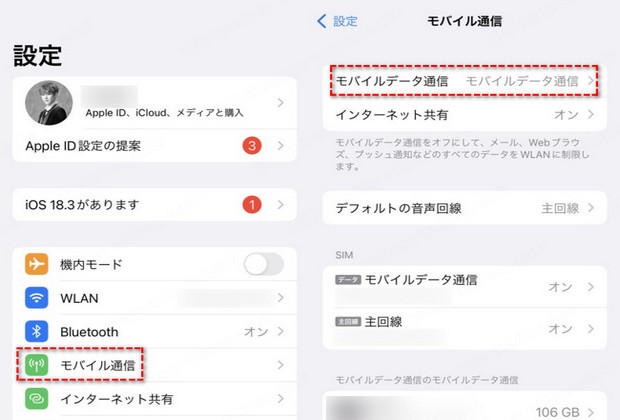
3アプリのモバイル通信利用制限を解除
iPhoneでは、個別のアプリに対してモバイル通信の利用制限を設定できます。これは通信量が大きいアプリを使用して、知らずうちにキャリアのデータ通信量を超えることを防止するための設定です。もしWi-Fi接続している時にアプリが問題なくて使えるが、外で特定のアプリだけ繋がらない場合は、個別設定が原因かもしれません。
▼ iPhoneでアプリのモバイル通信利用制限を解除
ステップ 1.設定アプリを開き、「モバイル通信」をタップします。
ステップ 2.下で表示されるアプリリストで、問題のあるアプリを見つけます。
ステップ 3.右側のスイッチを確認してください。モバイルデータの使用を許可するために、タップして緑になるように設定を変更します。
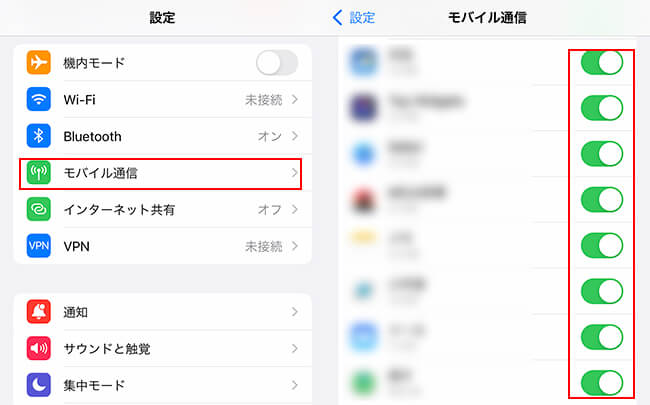
4モバイル通信料の支払いを確認
また、モバイルデータ通信料金が未払いの場合、または契約キャリアの毎月データ通信量の上限を超える場合、iPhoneのデータ通信が制限されます。これも、外でネットが繋がらない時によく考えられる原因です。
今月で使用したデータ使用量は各キャリアの専用アプリで確認できます。また、iPhoneの設定でもチェック可能です。
▼ iPhoneでモバイル通信量をリセットする手順
ステップ 1.ホーム画面から「設定」を開き、「モバイルデータ通信」をタップします。
ステップ 2.モバイルデータ通信の画面に進むと、キャリア名や携帯電話のセクションが表示されます。
ステップ 3.下にスクロールして、「使用中のモバイルデータ通信」項目で使用済のデータ量が確認できます。今月と先月を切り替えることも可能です。
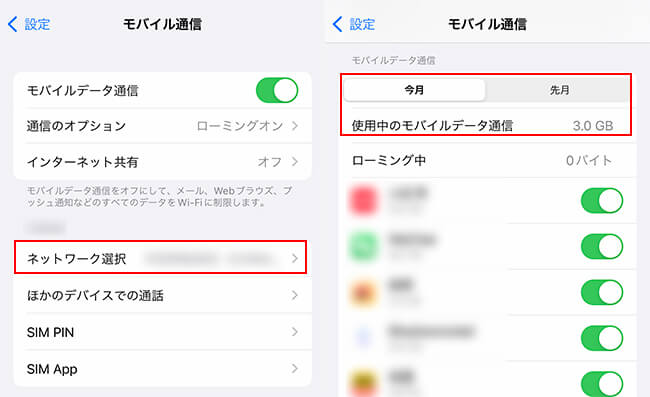
問題があることを確認した場合、追加容量を購入するか、未支払いの料金を支払ってください。
5モバイル通信と機内モードのオンオフを切り替える
モバイル通信の利用制限をしておらず、データ通信量の上限も超えていない場合、考えられる原因の一つは、一時的なモバイル通信のエラーです。そのため、iPhoneが外でネットに繋がらなくなることがあります。
このような場合、一度モバイル通信をオフにしてから再度オンにすることで、通信が回復することがあります。シンプルな方法ですが、電波の接続をリフレッシュできるため、意外と効果的です。
コントロールセンターを開くか、「設定」アプリの「モバイル通信」項目をタップして、オン・オフに切り替えることができます。緑色はオンになっていると意味します。
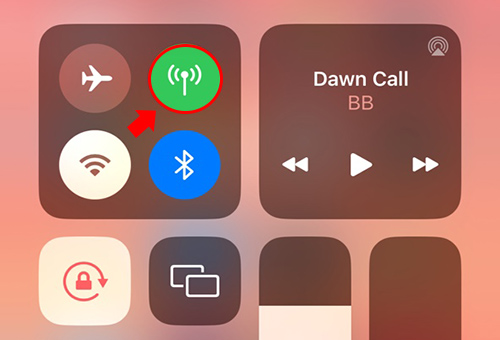
また、機内モードを有効にし、数秒後に無効にしてみてください。これもネット接続状態をリフレッシュするためのよく使われる方法です。
機内モードのオン・オフは同様にコントロールセンターか、「設定」アプリの「機内モード」項目で変更できます。グレーはオフになっていると意味します。
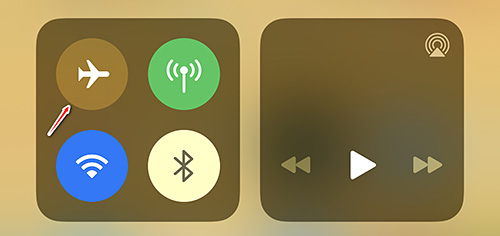
6SIMカードを掃除して差し替える
機種変更後のiPhoneが外でネットに繋がらない場合、物理SIMを使用しているなら、SIMカードの接触不良が原因となることがあります。まずは、SIMカードが正しく挿入されているか確認しましょう。iPhoneの電源を完全に切り、専用のピンで側面のSIMカードトレイを取り出します。その後、慎重にSIMカードを取り外します。
次に、柔らかい布やマイクロファイバークロスでほこりや汚れを優しく拭き取ります。必要に応じて、乾いた綿棒を使ってトレイのスロットも清掃しましょう。
掃除が完了すると、SIMカードとトレイを正しく挿入し、iPhoneの電源を入れて起動して、SIMカードの接続不良によってインターネット接続ができない問題が解決されるかどうか確認します。
7ネットワーク設定をリセット
どうしても解決しない場合は、ネットワーク設定のリセットを試すのもおすすめです。これにより、一時的なネットワークエラーを解消できます。※Wi-Fiのパスワードも消えるので、再接続が必要
▼ iPhoneでネットワーク設定をリセットする手順
ステップ 1.「設定」を開き、「一般」をタップします。
ステップ 2.「リセット(転送またはiPhoneをリセット)」>「ネットワーク設定をリセット」の順にをタップします。
ステップ 3.確認メッセージが表示されたら、もう一度「ネットワーク設定をリセット」を選択し、パスコードを入力すると、リセットが開始されます。
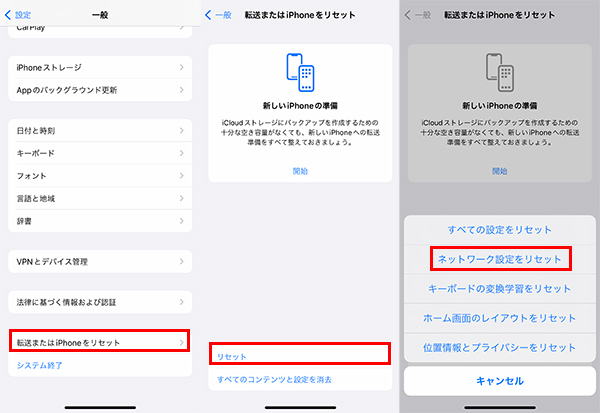
Part 2.それでもネットが繋がらない場合はiOS不具合を修復 ‐ データ損失なし
上記の方法を試しても、機種変更後のiPhoneで外部ネットワークに接続できない場合、使用しているiOSに不具合が生じている可能性があります。新しいiPhoneには最新のiOSバージョンが搭載されているのが一般的ですが、まれにiOSの破損や更新の遅延などのシステム問題も発生することがあります。
こうした場合、インターネット接続を正常にするためには、まずiOSの不具合を修正する必要があります。自力で修復したい方には、「iMyFone Fixppo」というiOS不具合修復に特化した専門ソフトを強くおすすめします。専門的な知識がなくても、わずか数ステップで簡単に操作でき、データ損失なしでiOSを再インストールできます。

- 100%に近い成功率でiPhoneの通話音量が小さい、アプリの落ちる、電源つかないなど150以上のiOS不具合を解決可能
- 自宅でもiPhoneを修理でき、手間かかりと情報漏洩の恐れはない
- トラブル解消の同時に最新のiOSに更新する
- 木馬が含まれておらず、ウイルスに感染するリスクはない
▼ Fixppoを使ってiOS不具合を修正する手順
ステップ 1.上記のボタンからソフトをWindowsパソコンまたはMacにダウンロードして起動したら、ホーム画面で「システムを修復」>「標準モード」をクリックします。

ステップ 2.データ通信できないiPhoneをパソコンに接続して、「次へ」をクリックします。
ステップ 3.インストールできるiOSバージョンから、希望するものを選択して「ダウンロード」をクリックしましょう。

ステップ 4.確認したら「開始」ボタンをクリックして修復を始めます。修復が完了したらデバイスが自動的に再起動します。

とても簡単な手順でiPhoneのネットが繋がらない問題が解決できるので、悩んでいる方はぜひ使ってみてください。
Part 3.iPhone機種変更した後のネット接続に関するFAQ
iPhone機種変更した後のネット接続について、また疑問が抱えている方は、以下で参考にしてみてください。
1iPhone機種変更する時に、Wi-Fiを引き継ぐには?
古いiPhoneと新しいiPhoneを近づいて、クイックスタートを使用すれば、今まで保存してるWi-Fiのパスワードや設定はすべて移行できます。成功したら、パスワードを再入力しなくてもWi-Fiが自動接続できます。
または、古いiPhoneで最新のバックアップを作成してください。後は新しいiPhoneにバックアップからデータを復元します。これで、以前のiPhoneで接続していたWi-Fiネットワークが新しいiPhoneに引き継がれます。
2iPhoneのインターネット接続の確認方法は?
まずはホーム画面で「設定」アプリ>「Wi-Fi」をタップします。オンになっていることと接続されているネットワークの横にチェックマークが表示されていることを確認します。接続されていない場合は、利用可能なネットワークを選択して接続します。
一方、設定アプリの「モバイルデータ通信」も開いて、オンになっていることを確認します。さらに、「通信のオプション」をタップし、「音声通話とデータ」で4Gや5Gになっているかの確認も重要です。
この両方を無事でチェックしたら、Safariなどのウェブブラウザを起動して、URLを入力し、ページが正常に読み込まれると問題がありません。
3iPhone機種変更した後、Wi-Fiに繋がらない?
Wi-Fiルーターの問題やネット接続のエラーは原因になるかもしれません。Wi-Fi設定が正しいか確認し、ルーターを再起動してみることも有効な方法です。また、ネットワーク設定のリセットを行うことで、接続に関する問題を解消することがあります。iOSのバグが修正され、接続の問題が解決する場合もあります。
詳細の手順は、ここの記事『iPhoneがWi-Fiに繋がらない?原因と対処法7つ』でご確認ください。
最後に
機種変更後のiPhoneで外でネットが繋がらない・モバイルデータ通信が使えないといった問題は、ほとんどの場合、SIMカードの差し替えや設定の見直しで解決できます。今回紹介した方法を一つずつ試していけば、きっと改善できるはずです。
それでもうまくいかない場合は、Appleサポートに相談してみましょう。状況に合わせて、より専門的なアドバイスをしてくれますよ。
また、iOS自体の不具合が原因かもしれないと感じたら、iOS修復専用のソフトも試してみてください。データを消さずに簡単に修復できるので、気軽にチェックしてみるのがおすすめです。









